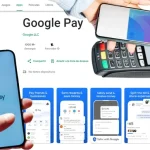Cómo usar Meet Now: Esta herramienta permite hacer reuniones virtuales con otros usuarios tan solo creando un link y sin la necesidad de tener una cuenta en la plataforma.
También te puede interesar:
– Películas HD para ver desde tu casa
En las últimas semanas, Skype registró un incremento del 70% en tanto que los minutos de llamadas aumentaron 220%. (Foto: Microsoft)
Skype cuenta con 40 millones de usuarios y en las últimas semanas, tras la implementación de la cuarentena y otras medidas de distanciamiento social en distintas partes del mundo, registró un incremento del 70% en tanto que los minutos de llamadas aumentaron 220%.
En este contexto, Microsoft anunció Meet Now, una nueva funcionalidad en Skype que permite crear reuniones en video con mayor facilidad. Con Meet Now se pueden crear e ingresar a la videollamada sin la necesidad de tener una cuenta de Skype.
Cómo usar Meet Now
1. Crear reunión
La reunión se puede crear desde la web o la aplicación móvil. En el caso de la web, hay que ingresar a https://www.skype.com/es/free-conference-call/ y poner la opción “Crear una nueva reunión”. Inmediatamente se generará un link para compartir con los diferentes participantes que deberán hacer click en ese enlace para unirse a la llamada.

En el caso de la aplicación de Skype, hay que iniciar sesión y seleccionar el botón “Meet Now” o “Reunión”. De esta manera, se genera un enlace de llamada y con el botón “Compartir la invitación” se habilita la opción de invitar a otros usuarios. Por último, hay que ingresar a la reunión a través del botón “iniciar llamada”. Previamente cada de los usuarios puede configurar si desea realizar la llamada por audio y/o video.
2. Cómo unirse a la reunión
Si el destinatario de la videollamada tiene Skype instalado en el dispositivo, el link a la llamada se abrirá directamente en la aplicación. En caso que no haya iniciado sesión, podrá unirse a la videollamada como invitado.

Si el destinatario no tiene Skype podrá optar por la opción “unirse como invitado”, ingresar un nombre y luego se unirá a la videollamada.
De lo contrario, al ingresar el enlace se abrirá directamente una pestaña en el navegador de Skype web. Luego el usuario solo deberá elegir la opción “Unirse como invitado”, ingresar su nombre y hacer click en “Unirse a la llamada”. No hace falta que descargue Skype ni ninguna otra aplicación para usar Meet Now.
3. Acciones habilitadas durante la reunión
Durante la llamada se pueden realizar diferentes acciones, como chatear entre todos los miembros, ver quiénes están en la llamada, compartir el link de la llamada actual, grabar, silenciar o activar el micrófono/video, compartir la pantalla de la PC con el resto de los participantes y reaccionar durante la llamada con diferentes emojis, entre otras opciones.
Una vez terminada la reunión, la información compartida continua disponible a través del link por 30 días.
Skype
Cabe recordar que la versión gratuita de Skype permite hacer videollamadas de hasta 50 personas, en tanto que en la versión paga el límite es de 250. Si es solo una llamada de audio entonces se puede conectar con hasta 25 personas en simultáneo.
El servicio también habilita la opción de grabar la videollamada así como compartir la pantalla con los usuarios con los cuales se está conversando.
Fuente: https://www.infobae.com/america/tecno/2020/04/03/como-usar-meet-now-la-nueva-funcion-de-skype-para-hacer-videollamadas/
▶️ Índice: